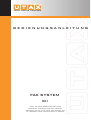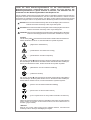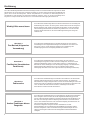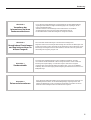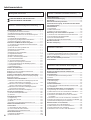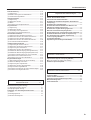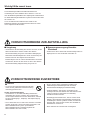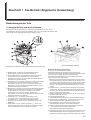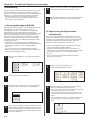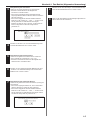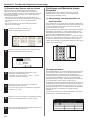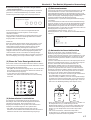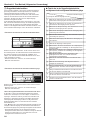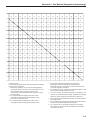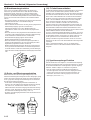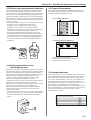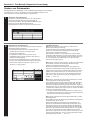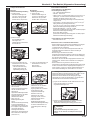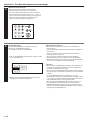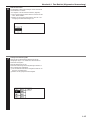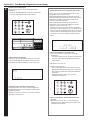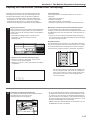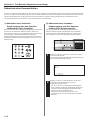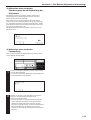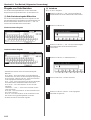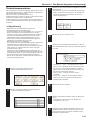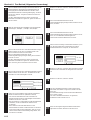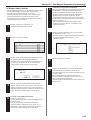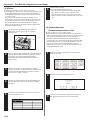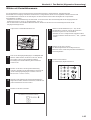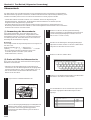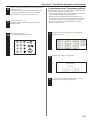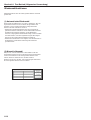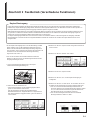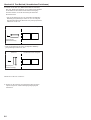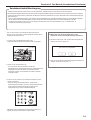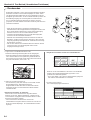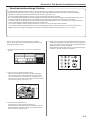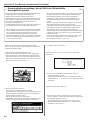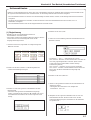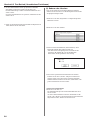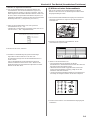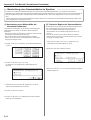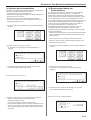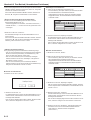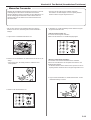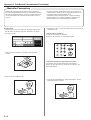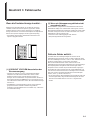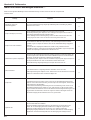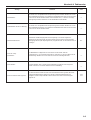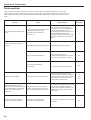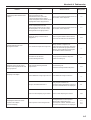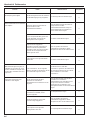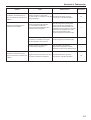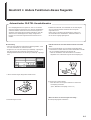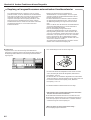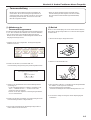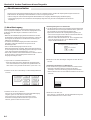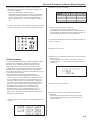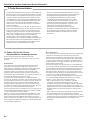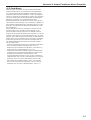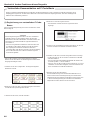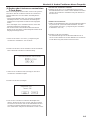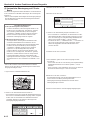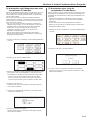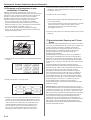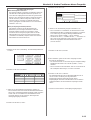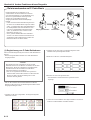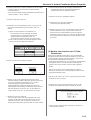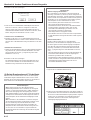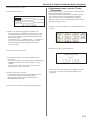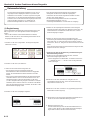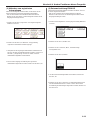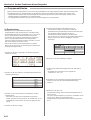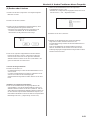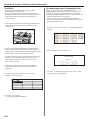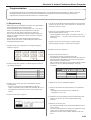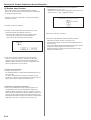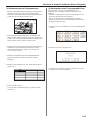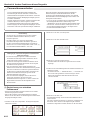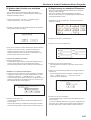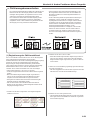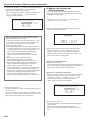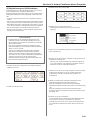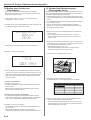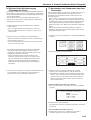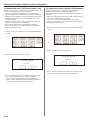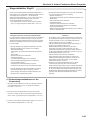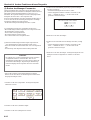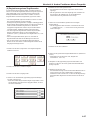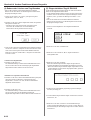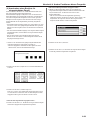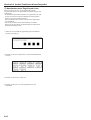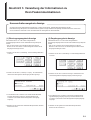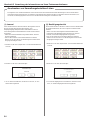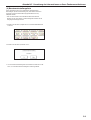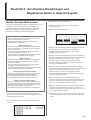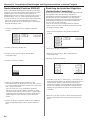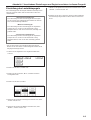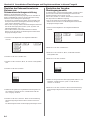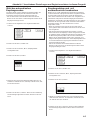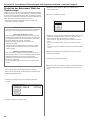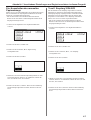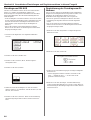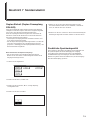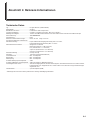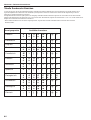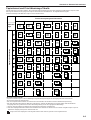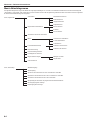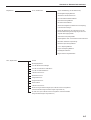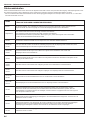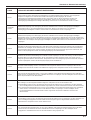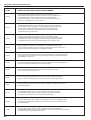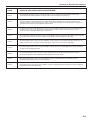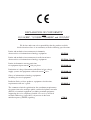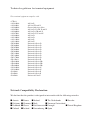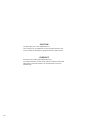FAX SYSTEM
(C)
your office partner
BEDIENUNGSANLEITUNG
lesen sie diese bedienungsanleitung
sorgfältig vor benutzung des gerätes.
bewahren sie sie in der nähe des gerätes auf
um jederzeit darin nachschlagen zu können

Symbole
Die mit dem Symbol gekennzeichneten Abschnitte enthalten Sicherheitshinweise.
Worauf besonders zu achten ist, wird innerhalb des Symbols angeführt.
........ [Allgemeiner Gefahrhinweis]
........ [Gefahrhinweis auf elektrischen Schlag]
........ [Gefahrhinweis auf hohe Temperatur]
Ein mit dem Symbol gekennzeichneter Abschnitt enthält nähere Informationen
über Handlungen, die Sie NICHT durchführen sollen. Einzelheiten über Handlungen,
die Sie nicht durchführen sollen, werden innerhalb des Symbols angeführt.
........ [Warnhinweis auf eine verbotene Handlung]
........ [Verbotener Ausbau]
Ein mit dem Symbol ● gekennzeichneter Abschnitt enthält nähere Informationen
über Handlungen, die durchgeführt werden müssen. Einzelheiten über Handlungen,
die durchführen werden müssen, werden innerhalb des Symbols angeführt.
........ [Hinweis auf eine durchzuführende Handlung]
........ [Netzstecker aus der Steckdose ziehen]
........ [Das Faxgerät immer an eine geerdete Steckdose anschließen]
Sollten die Sicherheitshinweise in diesem Handbuch unleserlich sein oder gänzlich
fehlen, wenden Sie sich bitte an Ihren Servicevertreter, um diese Hinweise neu zu
bestellen (gegen Gebühr).
Lesen Sie diese Bedienungshandbuch vor der Inbetriebnahme des
Dokumenteneinzugs aufmerksam durch. Achten Sie bitte darauf, die
Bedienungshandbuch in gutem Zustand zu erhalten, und bewahren Sie sie
zusammen mit der Bedienungshandbuch des Kopierers auf.
<Hinweis>
Weil wir stets an der Verbesserung unserer Produkte arbeiten, sind technische
Änderungen ohne vorherige Ankündigungen möglich.
Die mit Symbolen gekennzeichneten Abschnitte in diesem Handbuch und die markierten Teile des
Faxgeräts verweisen auf Sicherheitshinweise, die zum Schutz des Benutzers, anderer Personen
und Objekte im Umfeld des Faxgeräts dienen. Sie sollten auf den richtigen und sicheren Umgang
mit diesem Faxgerät achten. Die Symbole und ihre Bedeutung werden nachstehend aufgeführt.
GEFAHR: Eine unzureichende Beachtung oder falsche Befolgung dieser Hinweise
bedeutet ernsthafte Verletzungs- oder sogar Todesgefahr.
ACHTUNG: Eine unzureichende Beachtung oder falsche Befolgung dieser Hinweise
bedeutet ernsthafte Verletzungs- oder sogar Todesgefahr.
VORSICHT: Eine unzureichende Beachtung oder falsche Befolgung dieser Hinweise
bedeutet Verletzungsgefahr für Personen oder Schäden am Faxgerät.

Einführung
Die in dieser Bedienungshandbuch enthaltenen Anleitungen wurde in verschiedene Abschnitte eingeteilt, um sowohl
den Benutzern, die ein Faxgerät zum ersten Mal verwenden, als auch den erfahrenen Benutzern die Möglichkeit zu
geben, dieses Gerät vorschriftsgemäß, effizient und problemlos zu verwenden. Für Nachschlagezwecke ist
nachfolgend für jeden Abschnitt eine allgemeine Einführung angeführt. Sehen Sie bei der Verwendung dieses
Faxgeräts im entsprechenden Abschnitt nach, wie ein bestimmter Betriebsvorgang durchzuführen ist.
i
Wichtig! Bitte zuerst lesen.
Abschnitt 1
Fax-Betrieb (Allgemeine
Verwendung)
Abschnitt 2
Fax-Betrieb (Verschiedene
Funktionen)
Abschnitt 3
Fehlersuche
Abschnitt 4
Andere Funktionen dieses
Faxgeräts
Dieser Abschnitt enthält wichtige Hinweise und Vorsichtshinweise zur Aufstellung und
der Bedienung des Gerätes, die zuerst gelesen werden sollten, bevor das Faxgerät in
Betrieb genommen wird, und die streng befolgt werden sollten, um den gefahrlosen
und vorschriftsgemäßen Betrieb des Gerätes zu gewährleisten. Lesen Sie auch die
Hinweise und Vorsichtshinweise, die in der Bedienungsanleitung Ihres Faxgeräts
enthalten sind.
Dieser Abschnitt enthält Erklärungen zu den Bezeichnungen der Teile und ihrer
Verwendung wie auch allgemeine Erklärungen zum Faxbetrieb. Sie brauchen nur
diesen Teil zu lesen, um das allgemeine Verfahren zur Durchführung einer
Faxübertragung und eines Faxempfang durchführen zu können.
Dieser Abschnitt enthält Erklärungen zu den Verfahren, die eine effektivere
Verwendung des Faxgeräts für solche Personen ermöglichen, die bereits mit dem
allgemeinen Betrieb des Gerätes vertraut sind. Er enthält u. a. Erklärungen zum
Einstellen der Zeit für den Beginn eines Übertragungssvorgangs, zur automatischen
Übertragung derselben Dokumente an viele verschiedene Zielorte und zur
Übertragung von beiden Seiten eines Duplex-Dokuments (beidseitigen Dokuments).
Dieser Abschnitt enthält Erklärungen zum Beheben von Problemen, die während des
normalen täglichen Betriebs dieses Faxgeräts auftreten können. Es enthält auch
Informationen zur richtigen Vorgehensweise im Falle von Fehlermeldungen und zu den
Punkten, die für die verschiedenen vorgenommenen Einstellungen zu überprüfen sind.
Lesen Sie diesen Abschnitt aufmerksam durch, und befolgen Sie alle darin
beschriebenen Verfahren und Vorsichtshinweise.
Dieser Abschnitt enthält Erklärungen zur Verwendung der spezialisierteren Funktionen
dieses Faxgrätes durch Personen, die mit der allgemeinen Bedienung gut vertraut
sind. Er schließt besondere Anleitungen zum Einschränken der Zahl der Benutzer, die
das Gerät zum Übertragen und zum Empfang von Dokumenten verwenden können,
mit ein, sowie Verfahrenshinweise zum vertraulichen Empfang von Dokumenten, die
nicht von Dritten eingesehen werden sollten.
Außerdem verfügt dieses Faxgerät auch über Funktionen für F-Code-
Kommunikationen, die eine funktionellere Kompatibilität mit Faxgeräten anderer
Hersteller ermöglichen, sowie eine Funktion für eingeschränkten Zugriff, die eine
einfache Steuerung der mit diesem Gerät durchgeführten Faxkommunikationen
ermöglicht.

Einführung
ii
Abschnitt 5
Verwaltung der
Informationen zu Ihren
Faxkommunikationen
Abschnitt 6
Verschiedene Einstellungen
und Registrierverfahren in
diesem Faxgerät
Abschnitt 7
Sonderzubehör
Abschnitt 8
Referenz-Informationen
Dieser Abschnitt enthält Erklärungen zur Überprüfung der auf dem Meldungsdisplay
angezeigten Informationen bezüglich Faxübertragungen und -empfängen, die vor
kurzem stattgefunden haben.
Außerdem enthält er auch Erklärungen zum Ausdrucken der verschiedenen
Verwaltungsberichte und Listen, die wichtige Informationen über die
Faxkommunikationen und die Einstellungen des Faxgeräts enthalten.
Dieser Abschnitt enthält Erklärungen zu bestimmten Einstellungen und
Registrierverfahren wie zum Beispiel die Einstellung der Lautstärke des Warnsignals, das
im Falle eines Fehlers ertönt. Verwenden Sie die Anleitungen in diesem Abschnitt, um die
Einstellungen und Registrierverfahren durchzuführen, die für die von Ihnen gewünschte
Verwendung des Faxgeräts geeignet sind.
Dieser Abschnitt enthält Erklärungen zu den verfügbaren Funktionen, wenn die
verschiedenen Sonderzubehörteile in diesem Faxgerät installiert sind. Er enthält eine
Erklärung zum Duplexempfang – bei dem das Papier im Inneren des Faxgeräts
umgedreht wird, wonach dann die Rückseite bedruckt wird – sowie zur ULTRAFEIN-
Auflösung, die bei der Übertragung und dem Empfang von Dokumenten für eine bessere
Bildqualität sorgt.
Dieser Abschnitt enthält Informationen zu den technischen Daten dieses Faxgeräts, ein
Ablaufdiagramm der Menüs, die auf dem Meldungsdisplay angezeigt werden, und
Tabellen mit Erklärungen zu den verschiedenen Fehlercodes. Verwenden Sie diesen
Abschnitt für Nachschlagezwecke beim Gebrauch des Faxgeräts.

Inhaltsverzeichnis
Wichtig! Bitte zuerst lesen. .................................. v
VORSICHTSHINWEISE ZUR AUFSTELLUNG ....................v
VORSICHTSHINWEISE ZUM BETRIEB ............................... v
iii
Abschnitt 1 Fax-Betrieb (Allgemeine Verwendung) ...1-1
Bezeichnungen der Teile ...................................................... 1-1
(1) Hauptgerät-Teile und ihre Funktionen ............................... 1-1
(2) Bedienungsfeld Teile und ihre Funktionen ......................... 1-2
(3) Allgemeiner Fax-Bildschirm auf dem Berührungsfeld ........ 1-3
Vorbereitung .......................................................................... 1-4
(1) Kennungsübertragung EIN/AUS ........................................ 1-4
(2) Registrierung der Eigenstations-Informationen ................. 1-4
(3) Einstellen des Datums und der Uhrzeit ............................. 1-6
Funktionen und Merkmale dieses Faxgeräts ..................... 1-6
(1) Umschaltung vom Kopierbetrieb auf den Faxbetrieb ........ 1-6
(2) Ausgangsmodus ................................................................ 1-6
(3) Wenn die Taste Reset gedrückt wird… .............................. 1-7
(4) Automatische Löschfunktion .............................................. 1-7
(5) Dokumentnummer ............................................................. 1-7
(6) Automatische Ausschaltfunktion ........................................ 1-7
(7) Doppelbetriebsfunktion ...................................................... 1-8
(8) Bündelsendungsfunktion ................................................. 1-10
(9) Rotier- und Übertragungsfunktion ................................... 1-10
(10) F-Code-Kommunikation ................................................. 1-10
(11) Speicherempfangs-Funktion .......................................... 1-10
(12) Rotieren der empfangenen Dokumente ........................ 1-11
(13) Sicherungsfunktion für den Abbildungsspeicher ............ 1-11
(14) Faxprioritätsausdruck .................................................... 1-11
(15) Kurzwählnummern ......................................................... 1-11
Senden von Dokumenten ................................................... 1-12
● Verwendbare Dokumente .................................................. 1-13
● Hinweise zu den verwendbaren Dokumenten ................... 1-13
● Bildqualitätseinstellungen .................................................. 1-14
Empfang von Dokumenten (Automatischer Faxempfang) ...
1-17
●
Anfertigen von Kopien während eines Empfangsvorgangs ...
1-17
● Speicherempfang .............................................................. 1-17
Abbrechen einer Kommunikation ..................................... 1-18
(1) Abbrechen eines laufenden Sendevorgangs aus dem
Speicher (während des Scan-Vorgangs) ........................ 1-18
(2) Abbrechen eines laufenden Sendevorgangs aus dem
Speicher (während des Sendevorgangs) ........................ 1-18
(3) Abbrechen eines laufenden Sendevorgangs durch
Direkteinzug der Dokumente ........................................... 1-19
(4) Abbrechen eines laufenden Faxempfangs ...................... 1-19
Eingabe von Schriftzeichen ............................................... 1-20
(1) Schriftzeicheneingabe-Bildschirm ................................... 1-20
(2) Verfahren ......................................................................... 1-20
Zielwahlnummerntasten ..................................................... 1-21
(1) Registrierung ................................................................... 1-21
(2) Ändern oder Löschen ...................................................... 1-23
(3) Wählen ............................................................................ 1-24
(4) Ausdrucken einer Zielwahlnummerntasten-Liste ............. 1-24
Wählen mit Kurzwählnummern ......................................... 1-25
Adressenbuch ..................................................................... 1-26
(1) Verwendung des Adressenbuchs .................................... 1-26
(2) Suche mit Hilfe des Adressenbuchs ................................ 1-26
(3) Ausdrucken einer Telefonnummernliste ........................... 1-27
Wiederwahlfunktionen ........................................................ 1-28
(1) Automatische Wiederwahl ............................................... 1-28
(2) Manuelle Neuwahl ............................................................ 1-28
Abschnitt 2 Fax-Betrieb (Verschiedene Funktionen) .....
2-1
Duplex-Übertragung .............................................................. 2-1
Sendebereitschaftübertragung ............................................. 2-3
Rundsenden ........................................................................... 2-4
Zwischendurchsendungs-Funktion ..................................... 2-5
Kommunikationsvorgänge, die mit Hilfe der Zeitschaltuhr
durchgeführt werden ............................................................ 2-6
Kettenwahltasten ................................................................... 2-7
(1) Registrierung ...................................................................... 2-7
(2) Ändern oder Löschen ......................................................... 2-8
(3) Wählen mit einer Kettenwahltaste ...................................... 2-9
Bearbeitung einer Kommunikation im Speicher ............... 2-10
(1) Ausdrucken eines Musterbilds der wartenden Dokumente ....
2-10
(2) Forcierter Beginn der Kommunikation .............................. 2-10
(3) Löschen der Kommunikation ............................................. 2-11
(4) Änderung der Inhalte der Kommunikation ......................... 2-11
Manuelles Faxsenden .......................................................... 2-13
Manueller Faxempfang ........................................................ 2-14
Abschnitt 3 Fehlersuche ..............................................3-1
Wenn die Faxdaten-Anzeige leuchtet… ............................... 3-1
(1) VORSICHT VOR DEM Ausschalten der Stromversorgung ......
3-1
(2) Wenn ein Netzspannungsfehlerbericht ausgedruckt wird…
. ... 3-1
Falls ein Fehler auftritt… ....................................................... 3-1
Wenn eine dieser Meldungen erscheint… ........................... 3-2
Fehlersuchliste ....................................................................... 3-4
Abschnitt 4 Andere Funktionen dieses Faxgeräts .... 4-1
Automatischer FAX/TEL-Umschaltmodus ........................... 4-1
Empfang mit angeschlossenem automatischen
Anrufbeantworter ................................................................... 4-2
Fernumschaltung ................................................................... 4-3
(1) Abänderung der Fernumschaltungsnummer ...................... 4-3
(2) Betrieb ................................................................................ 4-3
Abrufkommunikation ............................................................. 4-4
(1) Abrufübertragung ................................................................ 4-4
(2) Abrufempfang ..................................................................... 4-5
F-Code-Kommunikation ........................................................ 4-6
(1) Codes, die für die F-Code-Kommunikation verwendet werden .....
4-6
(2) F-Code-Boxen .................................................................... 4-7
Vertrauliche Kommunikation auf F-Code-Basis .................. 4-8
(1) Registrierung von vertraulichen F-Code-Boxen ................. 4-8
(2) Ändern oder Löschen von vertraulichen F-Code-Boxen .... 4-9
(3) Vertrauliche Übertragung auf F-Code-Basis ..................... 4-10
(4) Ausdrucken von Dokumenten aus einer vertraulichen
F-Code-Box........................................................................ 4-11
(5) Ausdrucken einer Liste der vertraulichen F-Code-Boxen .. 4-11
(6)
Eingeben von Dokumenten in eine vertrauliche F-Code-Box
4-12
(7) Nachrichtentafel-Empfang auf F-Code-Basis ................... 4-12
Relaisrundsenden auf F-Code-Basis ................................. 4-14
(1) Registrierung von F-Code-Relaisboxen ........................... 4-14
(2) Ändern oder Löschen von F-Code-Relaisboxen .............. 4-15
(3) Relais-Rundsenden auf F-Code-Basis ............................. 4-16
(4) Ausdrucken einer Liste der F-Code-Relaisboxen ............. 4-17

Inhaltsverzeichnis
iv
Datenweiterleitung ............................................................... 4-18
(1) Registrierung .................................................................... 4-18
(2) Abändern von registrierten Informationen ........................ 4-19
(3) Datenweiterleitung EIN/AUS ............................................ 4-19
Gruppenwahltasten ............................................................. 4-20
(1) Registrierung .................................................................... 4-20
(2) Ändern oder Löschen ....................................................... 4-21
(3) Wählen ............................................................................. 4-22
(4) Ausdrucken einer Gruppenwahl-Liste ............................... 4-22
Programmtasten .................................................................. 4-23
(1) Registrierung .................................................................... 4-23
(2) Ändern oder Löschen ....................................................... 4-24
(3) Verwendung einer Programmtaste ................................... 4-25
(4) Ausdrucken einer Programmwahl-Liste ............................ 4-25
Passwortkommunikation .................................................... 4-26
(1) Registrierung von erlaubten Faxnummern ....................... 4-26
(2) Ändern oder Löschen von erlaubten Faxnummern .......... 4-27
(3) Registrierung von erlaubten ID-Nummern ........................ 4-27
(4) Ändern oder Löschen von erlaubten ID-Nummern ........... 4-28
(5) Passwort-Kommunikation EIN/AUS ................................. 4-28
Chiffrierungskommunikation .............................................. 4-29
(1) Registrierung der Chiffrierschlüssel .................................. 4-29
(2) Ändern oder Löschen der Chiffrierschlüssel ..................... 4-30
(3) Registrierung von Chiffrierboxen ...................................... 4-31
(4) Ändern oder Löschen von Chiffrierboxen ......................... 4-32
(5) Erforderlicher Betriebsvorgang (Übertragende Partei) ..... 4-32
(6) Erforderlicher Betriebsvorgang (Empfangende Partei) ..... 4-33
(7) Ausdrucken von Dokumenten aus einer Chiffrierbox ....... 4-33
(8) Ausdrucken einer Chiffrierschlüssel-Liste ......................... 4-34
(9) Ausdrucken einer Liste der Chiffrierboxen ........................ 4-34
Eingeschränkter Zugriff ...................................................... 4-35
(1) Vorbereitungsmaßnahmen vor der Verwendung .............. 4-35
(2) Ändern des Manager-Passwortes .................................... 4-36
(3) Registrierung eines Zugriffscodes .................................... 4-37
(4) Ändern oder Löschen von Zugriffscodes .......................... 4-38
(5) Eingeschränkter Zugriff EIN/AUS ..................................... 4-38
(6) Ausdrucken eines Berichts für eingeschränkten Zugriff ... 4-39
(7) Ausdrucken einer Zugriffscode-Liste ................................ 4-40
Abschnitt 5 Verwaltung der Informationen zu Ihren
Faxkommunikationen .............................. 5-1
Kommunikationsergebnis-Anzeige ...................................... 5-1
(1) Übertragungsergebnis-Anzeige .......................................... 5-1
(2) Empfangsergebnis-Anzeige ............................................... 5-1
Ausdrucken von Verwaltungsberichten/Listen ................... 5-2
(1) Journal ................................................................................ 5-2
(2) Bestätigungsbericht ............................................................ 5-2
(3) Benutzereinstellungsliste .................................................... 5-3
Abschnitt 6
Verschiedene Einstellungen und
Registrierverfahren in diesem Faxgerät .......
6-1
Bericht: Drucken/Nicht drucken ........................................... 6-1
Nachrichtentafel-Funktion EIN/AUS ..................................... 6-2
Einstellung der Anzahl der Klingeltöne (Automatischer
Faxempfang) ........................................................................... 6-2
Einstellung des Lautstärkepegels ........................................ 6-3
Einstellen des Dokumentformats zum Einlesen vom
Dokumentverarbeitungsvorrichtung .................................... 6-4
Einstellen des Vorgabe-Übertragungsmodus ..................... 6-4
Wahl des automatischen Empfangsmodus ......................... 6-5
Empfangsdatum und -zeit ausdrucken/nicht ausdrucken . 6-5
Einstellen der Betriebsart 'Wahl des Papiereinzugs' .......... 6-6
Ein-/Ausschalten des manuellen Papiereinzugs ................ 6-7
'2-auf-1 Empfang' EIN/AUS.................................................... 6-7
Ferndiagnose EIN/AUS .......................................................... 6-8
Registrierung der Ferndiagnose-ID-Nummer ...................... 6-8
Abschnitt 7 Sonderzubehör ........................................ 7-1
Duplex-Einheit (Duplex-Faxempfang EIN/AUS) .................. 7-1
● Ein-/Ausschalten des Duplex-Faxempfangs ........................ 7-1
Zusätzliche Speicherkapazität .............................................. 7-1
Abschnitt 8 Referenz-Informationen .......................... 8-1
Technische Daten................................................................... 8-1
Tabelle Sonderschriftzeichen ............................................... 8-2
Papierformat und Prioritätseinzugs-Tabelle ........................ 8-3
Menü-Ablaufdiagramme ........................................................ 8-4
Fehlercodetabellen ................................................................ 8-6

Diese Bedienungshandbuch enthält Informationen zur
Verwendung der Fax-Funktionen dieses Gerätes. Lesen Sie
auch die Bedienungshandbuch Ihres Kopiergeräts und bewahren
Sie beide Bedienungshandbuchen in gutem Zustand in der Nähe
des Gerätes auf.
Lesen Sie während des Gebrauchs des Geräts in der
Bedienungsanleitung des Kopiergeräts die Hinweise zu den
rechts aufgelisteten Abschnitten.
• Vermeiden Sie die Aufstellung des Gerätes an Orten, wo der
obere und der hintere Teil des Gerätes der direkten
Sonneneinstrahlung ausgesetzt sind. Solche Bedingungen
können die Funktionsfähigkeit des Geräts zur Erfassung des
korrekten Formats der Originale und Dokumente
beeinträchtigen. Falls ein solcher Aufstellort nicht vermieden
werden kann, drehen Sie das Gerät so, daß es der direkten
Sonneneinstrahlung möglichst wenig ausgesetzt ist.
• Schließen Sie dieses Gerät und eine Klimaanlage oder ein
Kopiergerät usw. nicht an dieselbe Steckdose an.
VORSICHTSHINWEISE ZUR AUFSTELLUNG
VORSICHTSHINWEISE ZUM BETRIEB
• Lassen Sie den Dokumenteneinzug nicht offen
stehen, da bei geöffnetem Dokumenteneinzug
Verletzungsgefahr besteht. …………………………
VORSICHT
• "ANRUF WARTET" oder andere Zusatzdienste der
Telefongesellschaft, die hörbare Töne oder Klicken in der
Leitung hervorrufen, können die Faxverbindung
unterbrechen oder beenden.
• Unabhängig vom Betriebsstatus, in dem sich das Gerät
befindet, darf weder die Frontverkleidung noch die linke
Verkleidung des Gerätes geöffnet werden, noch darf der
Hauptschalter ausgeschaltet werden, falls der Motor im
Geräteinneren zu hören ist.
• Nach Gebrauch der Verkaufsstelle zurückgeben.
■ Umgebung ■ Spannungsversorgung/Geerdete
Steckdose
v
Wichtig! Bitte zuerst lesen.
Andere Vorsichtsmaßnahmen
• Vermeiden Sie es, die Frontverkleidung und die linke
Verkleidung des Gerätes zu öffnen, den Hauptschalter
auszuschalten und den Netzstecker abzutrennen, während
Sie einen Übertragungs-, Empfangs- oder Kopiervorgang
durchführen.
• Dieses Gerät darf nur im Lande seines Erwerbs verwendet
werden, da für jedes Land verschiedene Sicherheits- und
Kommunikationsnormen gelten. (Internationale
Kommunikationsnormen ermöglichen jedoch die
Kommunikation von Land zu Land.)
• Dieses Gerät ist unter Umständen in Gebieten mit
minderwertigen Telefonleitungen und schlechten
Kommunikationsbedingungen funktionsunfähig.

1-1
Abschnitt 1 Fax-Betrieb (Allgemeine Verwendung)
Bezeichnungen der Teile
(1) Hauptgerät-Teile und ihre Funktionen
Nachfolgend finden Sie Informationen zu den Namen und Funktionen der Teile, die zur
Verwendung des Gerätes als Faxgerät erforderlich sind. Sehen Sie bezüglich der anderen Teile
dieses Geräts in der Bedienungsanleitung Ihres Kopierers nach.
Hauptgerät mit angebrachter Duplex-Dokumentbearbeitungsvorrichtung
Dokumentbearbeitungsvorrichtung
1 Bedienungsfeld…Verwenden Sie das Bedienungsfeld zur
Bedienung des Faxgeräts bei Faxkommunikationen.
2 Kopien-Ablagebereich…Die empfangenen Dokumente werden
ausgestoßen und mit der Bildseite nach unten im Kopien-
Ablagebereich gestapelt. Bis zu 250 Blatt Normalpapier können in
diesem Bereich gestapelt werden.
3 Papierladen…Dieses Faxgerät enthält zwei installierte Papierladen
im Lieferumfang. Jede Papierlade kann bis zu 500 Blatt
Normalpapier (60 g/m
2
bis 105 g/m
2
) aufnehmen. Ausführlichere
Informationen zur Verwendung der Papierladen finden Sie in der
Bedienungsanleitung Ihres Kopierers.
4 Multi-Einzug…Das Papier kann auch in den Multi-Einzug eingelegt
werden. Um den Multi-Einzug zu verwenden, ist es erforderlich,
die Einstellung „An” unter „Ein-/Ausschalten des manuellen
Papiereinzugs” auf Seite 6-7 zu wählen. Ausführlichere
Informationen zur Verwendung des Multi-Einzugs finden Sie in der
Bedienungsanleitung Ihres Kopierers.
5 Telefonbuchse (T)…Verwenden Sie diese Buchse zum
Anschließen eines separat erhältlichen externen Telefons.
6 Leitungsbuchse (L)…Verwenden Sie diese Buchse zum
Anschließen des Faxgeräts an einen Telefonanschluß über das
Modulkabel.
7 Hauptschalter…Diesen Schalter einschalten ( | ), um Fax- und
Kopiervorgänge durchführen zu können. Die Informationsanzeige
leuchtet, und der Betrieb kann aufgenommen werden.
● Dokumentbearbeitungsvorrichtung
Es gibt zwei als Sonderzubehör erhältliche
Dokumentbearbeitungsvorrichtungen, die mit diesem Gerät
verwendet werden können: die Dokumentbearbeitungsvorrichtung für
den Einzug von einseitigen Dokumenten und die Duplex
Dokumentbearbeitungsvorrichtung zur Verwendung von beiden
Seiten von zweiseitigen Dokumenten.
* Sowohl der Dokumentbearbeitungsvorrichtung als auch der Duples-
Dokumentbearbeitungsvorrichtung können mit der Maschine, die
25 Kopien pro Minute bearbeiten kann, verwendet werden. Jedoch
kann nur die Duplex-Dokumentbearbeitungsvorrichtung mit der
Maschine, die 35 Kopien pro Minute bearbeiten kann, verwendet
werden.
8 Dokumententisch…Zum Auflegen der Dokumente, die gesendet
werden sollen. Maximal 70 Blatt Normalpapier der Größe bis zum
A4-Format, oder 50 Blatt Papier der Größe A3- oder Folio-Format,
können auf einmal aufgelegt werden.
9 Dokumentenführungen…Diese Führungen auf die entsprechende
Breite der Dokumente einstellen.
0 Umkehrungsabdeckung der
Dokumentbearbeitungsvorrichtung…Bei Dokumentenstau öffnen.
! Dokumentenausstoßabdeckung…Die Dokumente werden nach
dem Scanvorgang auf diese Abdeckung ausgestoßen.
@ Ausschubführung…Diese Führung beim Übertragen von
großformatigen Dokumenten, wie A3 oder Folio, öffnen.
# Öffungs-/Schließhebel der Dokumentbearbeitungsvorrichtung
…Diesen Hebel zum Öffnen und Schließen der
Dokumentbearbeitungsvorrichtung betätigen.
$ Originaleinlegeanzeige…Diese Anzeige zeigt den Status der in der
Dokumentbearbeitungsvorrichtung eingelegten Originale an. Die
Dokumente sind richtig eingelegt, wenn die Anzeige grün leuchtet.

1-2
Abschnitt 1 Fax-Betrieb (Allgemeine Verwendung)
(2) Bedienungsfeld Teile und ihre Funktionen
Nachfolgend finden Sie Informationen zu den Namen und Funktionen der Tasten und Anzeigen, die zur
Verwendung des Gerätes als Faxgerät erforderlich sind. Sehen Sie bezüglich der Tasten und Anzeigen, die zur
Verwendung dieses Gerätes als Kopierer erforderlich sind, in der Bedienungsanleitung Ihres Kopierers nach.
1 Berührungsfeld…Zeigt die Bedienungsverfahren und Problemfälle mit dem Gerät an. Die mit den
Bedienungsverfahren in Zusammenhang stehenden Tasten, die auf dem Berührungsfeld zusammen mit
ihren Bezeichnungen angezeigt werden, sind in dieser Bedienungsanleitung in doppelten Anführungszeichen
angeführt. Außerdem werden Sie aufgefordert, die Tasten, die auf dem Berührungsfeld angezeigt werden, zu
„berühren”, anstatt sie zu drücken. (Bsp.: Berühren Sie die Taste „xxx”.)
2 Tastenfeld…Das Tastenfeld dient der Eingabe der Faxnummern, etc..
3 Starttaste…Diese Taste drücken, um die Faxkommunikation einzuleiten.
4 Fax-Taste / Fax-Anzeige…Diese Taste drücken, um zwischen der Fax-Betriebsart und die Kopier-Betriebsart
umzuschalten. Die Fax-Anzeige leuchtet, wenn das Gerät auf Fax-Betriebsart geschaltet ist.
5 Faxdaten-Anzeige…Wenn die empfangenen Dokumente oder andere Daten gespeichert werden, blinkt
diese Anzeige und leuchtet dann kontinuierlich.
6 Taste Reset (Rückstellung)…Diese Taste drücken, um einen laufenden Betriebsvorgang abzubrechen, damit
das Berührungsfeld auf die Ausgangseinstellungen zurückschaltet.
7 Taste Stop/Clear (Stopp/Löschen)…Diese Taste drücken, um registrierte Faxnummern oder Namen zu
löschen oder um einen laufenden Betriebsvorgang abzubrechen.
8 Taste Fax Priority (Faxpriorität)…Diese Taste drücken, um dem Ausdrucken eines empfangenen Fax-
Dokuments während eines Kopiervorgangs Vorrang einzuräumen.
9 Vorgabetaste…Diese Taste drücken, um die Einstellungen durchzuführen, die den verschiedenen
Vorgabemodi für die Fax-Funktionen dieses Geräts entsprechen.
0 Taste Interrupt (Unterbrechung) / Anzeigelampe…Diese Taste drücken, um einen Faxempfang zu
unterbrechen, um Kopien anzufertigen. Die Lampe in der Taste Interrupt leuchtet, wenn das Gerät auf
Unterbrechungsmodus geschaltet ist.

1-3
Abschnitt 1 Fax-Betrieb (Allgemeine Verwendung)
(3) Allgemeiner Fax-Bildschirm auf dem Berührungsfeld
Der Ausgangsbildschirm, der auf dem Berührugsfeld erscheint, wenn Sie die Fax-Taste in einem anderen Modus drücken, um
auf den Faxbetrieb-Modus umzuschalten, wird als „allgemeiner Fax-Bildschirm” bezeichnet. Nachfolgend finden Sie
Informationen zu den allgemeinen Tasten, die in diesem Bildschirm angezeigt werden, und ihren Funktionen.
1 Informationsanzeige…Der gegenwärtige Betriebszustand, der nächste Schritt in einem Verfahren und Fehlermeldungen werden auf der
Informationsanzeige angezeigt.
2 Anzeige der Zielort-Anzahl…Die Anzahl der Zielorte, die angewählt werden sollen, wird in diesem Bereich angezeigt.
3 Schnellwähltasten…Tasten, die Sie als Zielwahlnummerntasten, Gruppenwahltasten (G), Programmtasten (P) oder Kettenwahltasten (C)
registriert haben, werden hier angezeigt.
4 Taste „Address Buch”…Diese Taste berühren, um das Adressenbuch zu verwenden. (Siehe Seite 1-26.)
5 Taste „Kurzwahl”…Diese Taste berühren, um eine Kurzwählnummer, unter der eine Ziel-Faxnummer registriert ist, zur Wahl dieser Nummer zu
verwenden. (Siehe Seite 1-30.)
6 Taste „Einstell. zum Senden”…Diese Taste berühren, um die zum Senden erforderlichen Einstellungen, wie die Größe der zu übertragenden
Dokumente, die Bildqualität für diese Dokumente, den Kontrast, mit dem sie übertragen werden, und die Übertragungszeit, vorzunehmen.
Sobald diese Taste gedrückt wird, erscheint der Bildschirm für die Sende-Einstellungen.
7 Cursortasten „▼” und „▲”…Diese Tasten sind zu verwenden, damit andere als die gegenwärtig angezeigten Schnellwähltasten angezeigt
werden.
8 Taste „Empfänger Prüfen”…Diese Taste berühren, wenn mit Hilfe der Schnellwähltasten usw. mehrere Ziel-Faxnummern eingegeben wurden
und die Liste dieser Nummern überprüft werden soll.
9 Taste „Re-dial”…Diese Taste berühren, wenn das Faxgerät die zuletzt gewählte Nummer automatisch neu wnwählen soll.
0 Taste „Hö. Aufleg”…Wenn ein separat gekauftes Telefon an dieses Faxgerät angeschlossen ist und diese Taste berührt wird, kann die Ziel-
Faxnummer angewählt werden, ohne den Hörer abzuheben.
! Taste „Speich. Tx” / „Direktein. Tx”…Diese Taste berühren, zum Umschalten zwischen dem Speicher-Übertragungsmodus („Speich. Tx”) und
dem Direkteinzug-Übertragungsmodus („Direktein. Tx”). Jedes Mal, wenn diese Taste berührt wird, wechselt der eingestellte Modus.
@ Empfangsmodus-Wahltaste…Diese Taste berühren, um einen anderen Empfangsmodus zu wählen. Jedes Mal, wenn diese Taste berührt wird,
wechselt der eingestellte Modus.
# Speicherbalken…Zeigt die gespeicherte Datenmenge als Prozentwert der gesammten Speicherkapazität an. Wenn die Dokumente gespeichert
werden, nimmt der Balken in Richtung „100%” zu, um anzuzeigen, dass die gespeicherte Datenmenge zunimmt. Sobald der Wert „100%”
erreicht ist, können keine weiteren Dokumente mehr gespeichert werden.
$ Fanxnummer-Anzeige…Die eingegebene Faxnummer wird hier angezeigt.
% Taste „Basis”…Diese Taste berühren, um auf den allgemeinen Fax-Bildschirm zurückzukehren.
^ Taste „Anwendung”…Diese Taste berühren, um eine der verschiedenen Funktionen dieses Faxgerätes, wie etwa Abrufbetrieb usw., zu
verwenden.
& Taste „Registration”…Diese Taste berühren, um eine der verschiedenen Registrierungsverfahren dieses Faxgerätes durchzuführen.
* Taste „Report druck”…Diese Taste berühren, um einen der verschiedenen Berichte bzw. eine der verschiedenen Listen dieses Faxgerätes
auszudrucken.

1-4
Abschnitt 1 Fax-Betrieb (Allgemeine Verwendung)
1
2
3
4
5
1
2
6
Vorbereitung
Vor der erstmaligen Verwendung der Fax-Funktionen dieses Geräts
nach dem Erwerb Ihres Fax-Systems ist folgendes zu beachten:
Führen Sie die Schritte in den Abschnitten „(1) Kennungsübertragung
EIN/AUS” bis „(3) Einstellen des Datums und der Uhrzeit” durch.
* Falls Ihr Kundendienstvertreter diese Einstellungen bei der
Aufstellung Ihres Fax-Systems durchführt, brauchen Sie diese
Verfahren nicht mehr durchzuführen.
(1) Kennungsübertragung EIN/AUS
Kennung bezeichnet Informationen - wie zum Beispiel Zeitpunkt der
Übertragung, Seitenanzahl, Namen und Faxnummer der
übertragenden Partei usw. -, die automatisch zum Faxgerät der
empfangenden Partei gesendet und auf dem empfangenen
Dokumenten ausgedruckt werden sollen. Bei diesem Gerät kann der
Benutzer selbst entscheiden, ob Kennungs-Informationen zum
Faxgerät der empfangenden Partei gesendet werden sollen oder
nicht, bzw. - wenn sie gesendet werden - wo diese Informationen
ausgedruckt werden sollen (innerhalb oder außerhalb des Randes
der übertragenen Seite).
* Überprüfen Sie die Informationsanzeige vor dem Betrieb, um
sicherzustellen, dass das Berührungsfeld auf den Ausgangsmodus
für Faxbetrieb geschaltet ist. (Siehe „(2) Ausgangsmodus”,
Seite 1-6.)
* Falls Sie das Verfahren zwischendurch abbrechen möchten,
drücken Sie die Taste Reset. Das Berührungsfeld schaltet auf den
allgemeinen Kopier-Bildschirm zurück.
Drücken Sie die Vorgabetaste. Der Vorgabewert-Bildschirm
erscheint.
Berühren Sie die Cursortaste „▼”, bis „TTI” hervorgehoben
wird, und berühren Sie dann die Taste „# WECHSELN”.
Falls Sie Ihre Kennungsinformationen zum anderen Faxgerät
senden möchten,berühren Sie die gewünschte Stelle, an der
die Kennungsinformationen ausgedruckt werden sollen. Falls
Sie keine Kennungsinformationen senden möchten, berühren
Sie die Taste „N.drucken”.
Berühren Sie die Taste „Scließen”. Die Informationsanzeige
kehrt auf denselben Bildschirm wie in Schritt 3 zurück.
Wenn Sie die Durchführung der Einstellungen abgeschlossen
haben, berühren Sie die Taste „Scließen” noch zweimal.
(2) Registrierung der Eigenstations-
Informationen
Falls Sie hier Informationen, die Sie als Adressaten ausweisen
(Faxnummer, Stationsname und Stations-ID-Nummer), registrieren,
können diese zum empfangenden Faxgerät gesendet und auf dem
empfangenen Dokumenten ausgedruckt werden, so dass der
Empfänger mühelos den Adressaten erkennen kann.
* Führen Sie das folgende Verfahren auch durch, falls Sie bereits
registrierte Informationen abändern möchten.
* Überprüfen Sie die Informationsanzeige vor dem Betrieb, um
sicherzustellen, dass das Berührungsfeld auf den Ausgangsmodus
für Faxbetrieb geschaltet ist. (Siehe „(2) Ausgangsmodus”,
Seite 1-6.)
* Falls Sie das Verfahren zwischendurch abbrechen möchten,
drücken Sie die Taste Reset.
Berühren Sie die Taste „Registration”. Der
Registrierungswahl-Bildschirm erscheint.
Berühren Sie die Taste „Location Info.”. Die gegenwärtig
registrierten Informationen werden angezeigt.
* Um Ihre Faxnummer zu registrieren: Berühren Sie die Taste
„v” und gehen Sie dann zu Schritt 3 weiter.
Um Ihren Stationsamen zu registrieren: Berühren Sie die
Taste „Eig. Name” und gehen Sie dann direkt zu Schritt 5
weiter.
Um Ihre Stations-ID-Nummer zu registrieren: Berühren Sie
die Taste „Eigene ID” und gehen Sie direkt zu Schritt 7
weiter.
Berühren Sie die Taste „Standard f.Fax”.

1-5
Abschnitt 1 Fax-Betrieb (Allgemeine Verwendung)
7
8
9
3
4
5
● Registrierung Ihrer Faxnummer
Geben Sie Ihre eigene Faxnummer am Tastenfeld ein.
* Maximal 20 Stellen können für die Eingabe Ihrer
Faxnummer verwendet werden.
* Falls Sie die gegenwärtig auf der Informationsanzeige
angezeigte Nummer löschen möchten, drücken Sie einfach
die Taste Stop/Clear.
* Falls Sie die eingegebene Nummer abändern möchten,
berühren Sie die Cursortaste „r” oder „R”, um den Cursor
auf die gewünschte zu ändernde Zahl zu bewegen.
Berühren Sie dann die Taste „Löschen”, um diese Zahl zu
löschen, und geben Sie dann die richtige Zahl wie
gewünscht ein.
Berühren Sie die Taste „OK”. Die Informationsanzeige kehrt
auf denselben Bildschirm wie in Schritt 2 zurück.
● Registrierung Ihres Stationsnamens
Geben Sie den gewünschten Namen für Ihre Station ein.
(Siehe „Eingabe von Schriftzeichen”, Seite 1-20.)
* Maximal 32 Schriftzeichen können für die Eingabe Ihres
Stationsnamens verwendet werden.
● Registrierung Ihrer Stations-ID-Nummer
Geben Sie die gewünschte Stations-ID-Nummer (4-stellig) am
Tastenfeld ein.
* Falls Sie die angezeigte Nummer auf „0000” zurückstellen
möchten, drücken Sie einfach die Taste Stop/Clear.
* Falls Sie die eingegebene Nummer abändern möchten,
berühren Sie die Cursortaste „r” oder „R”, um den Cursor
auf die gewünschte zu ändernde Zahl zu bewegen. Geben
Sie dann die richtige Zahl wie gewünscht ein.
Berühren Sie die Taste „Bestätigen”. Die Informationsanzeige
kehrt auf denselben Bildschirm wie in Schritt 2 zurück.
Wenn Sie die Durchführung der Einstellungen abgeschlossen
haben, drücken Sie die Taste Reset.
6
Berühren Sie im Schriftzeicheneingabe-Bildschirm die Taste
„Schließen”. Die Informationsanzeige kehrt auf denselben
Bildschirm wie in Schritt 2 zurück.

1-6
Abschnitt 1 Fax-Betrieb (Allgemeine Verwendung)
3
4
5
6
Funktionen und Merkmale dieses
Faxgeräts
Nachfolgend finden Sie Erklärungen zu den Merkmalen und
Funktionen dieses Gerätes, die Sie zu seiner Verwendung als
Faxgerät lesen und befolgen müssen.
(1) Umschaltung vom Kopierbetrieb auf
den Faxbetrieb
Dieses Gerät wurde in erster Linie für den Gebrauch als Kopiergerät
entwickelt. Daher ist der Kopierbetrieb die Ausgangseinstellung. Falls
Sie also eine Faxkopie senden möchten, müssen Sie das Gerät
zuerst auf Faxbetrieb umschalten.
Da der automatische Faxempfang jedoch die Ausgangseinstellung für
den Empfang einer Faxkopie ist, ist Faxempfang möglich (und die
empfangenen Dokumente werden automatisch ausgedruckt), selbst
wenn das Gerät auf Kopierbetrieb geschaltet ist.
Wenn das Gerät auf Kopierbetrieb geschaltet ist, leuchtet die Copier-
Anzeige. Um auf den Faxbetrieb umzuschalten, drücken Sie einfach
die Fax-Taste. Sobald das Gerät auf Faxbetrieb umgeschaltet ist,
leuchtet die Fax-Anzeige auf und das Berührungsfeld schaltet auf den
allgemeinen Fax-Bildschirm um.
(2) Ausgangsmodus
Der Ausgangsbildschirm, der auf dem Berührungsfeld angezeigt wird,
wenn Sie die Fax-Taste drücken, um auf Faxbetrieb umzuschalten,
oder der normalerweise im Faxbetrieb nach der erfolgreichen
Faxübertragung bzw. dem erfolgreichen Faxempfang angezeigt wird,
wird „allgemeiner Fax-Bildschirm” genannt. Die entsprechenden
Ausgangseinstellungen und der entsprechende Betriebszustand sind
als „Ausgangsmodus” bekannt. Wenn sich das Gerät im
Ausgangszustand für Faxbetrieb befindet, wird die Anzeige „Bereit für
Faxübertragung” auf der Informationsanzeige angezeigt. Überprüfen
Sie immer das Berührungsfeld, um sicherzustellen, dass es auf den
Ausgangszustand geschaltet ist und den allgemeinen Fax-Bildschirm
angezeigt, BEVOR Sie irgendwelche Fax-Betriebsvorgänge
durchführen.
Das Fax-Gerät schaltet auch auf den Ausgangsmodus zurück, wenn
die automatische Löschfunktion aktiviert wird.
Geben Sie am Tastenfeld das heutige Datum, in der
Reihenfolge Jahr, Monat und Tag, ein.
* Verwenden Sie die Cursortasten „r” oder „R”, um den
Cursor wie gewünscht zu bewegen.
Berühren Sie die Taste „Zeit” und geben Sie dann am
Tastenfeld die aktuelle Uhrzeit ein.
* Die Uhrzeit sollte auf einer 24-Stunden-Basis eingegeben
werden (00:00 - 23:59).
Berühren Sie die Taste „Bestätigen”. Die Informationsanzeige
kehrt auf denselben Bildschirm wie in Schritt 2 zurück.
Wenn Sie die Durchführung der Einstellungen abgeschlossen
haben, drücken Sie die Taste Reset.
(3) Einstellen des Datums und der Uhrzeit
Datum und Uhrzeit auf der Informationsanzeige können hier
eingestellt werden. Da alle Kommunikationen, die mit Hilfe der
Zeitschaltuhr durchgeführt werden, die hier vorgenommenen Datums-
und Uhrzeiteinstellungen verwenden, müssen Datum und Uhrzeit
korrekt eingestellt werden.
* Überprüfen Sie die Informationsanzeige vor dem Betrieb, um
sicherzustellen, dass das Berührungsfeld auf den Ausgangsmodus
für Faxbetrieb geschaltet ist. (Siehe „(2) Ausgangsmodus”,
Seite 1-6.)
* Falls Sie das Verfahren zwischendurch abbrechen möchten,
drücken Sie die Taste Reset.
2
1
Berühren Sie die Taste „Registration”. Der
Registrierungswahl-Bildschirm erscheint.
Berühren Sie die Taste „Datum& Uhrzeit”. Die gegenwärtig
registrierten Informationen werden angezeigt.

1-7
Abschnitt 1 Fax-Betrieb (Allgemeine Verwendung)
(6) Automatische Ausschaltfunktion
Wenn für eine bestimmte, vorher festgelegte Zeit kein
Bedienungsvorgang durchgeführt wird (keine Tasten werden
gedrückt, keine Dokumente aufgelegt, nichts ausgedruckt usw.) wird
die automatische Ausschaltfunktion aktiviert, um Energie zu sparen,
und die Fixierheizung sowie das Gebläse im Inneren des Gerätes
schalten sich auch.
Die Dauer, während der die meisten Fax- oder Kopiergeräte auf den
Beginn eines Betriebsvorgangs warten, ist im allgemeinen länger als
die Dauer, während der eine Faxkommunikation bzw. ein
Kopiervorgang stattfindet. Daher ist der Anteil an Energie, die
während dieser Zeit verbraucht wird, ein großer Prozentteil des
gesamten Energieverbrauchs des Gerätes. Durch Abschalten der
Heizung des Fixierbereichs und des Gebläses können Sie Energie
und Stromkosten sparen, da der Energieverbrauch somit reduziert
wird, wenn sich das Gerät im diesem Wartezustand befindet.
* Es empfiehlt sich, für die Zeit bis zur Aktivierung der automatischen
Ausschaltfunktion einen größeren Wert zu wählen
(Werkseinstellung: 60 Minuten), wenn das Gerät tagsüber häufiger
verwendet wird, und einen kleineren Wert, wenn es normalerweise
längere Pausen zwischen den Betriebsvorgängen gibt. (Sehen Sie
bitte auch in der Bedienungsanleitung Ihres Kopierers nach.)
* Wenn die automatische Ausschaltfunktion aktiviert ist, schaltet sich
der Hauptschalter aus (O), und alle Anzeigen auf dem
Bedienungsfeld erlöschen. Um eine Faxkopie senden oder einen
anderen Fax-Betriebsvorgang mit diesem Gerät durchführen zu
können, muss der Hauptschalter zuerst wieder eingeschaltet
werden ( | ).
* Falls ein Fax hereinkommt, während der Hauptschalter
ausgeschaltet ist (O), erfolgt der Faxempfang normal, und die
empfangenen Dokumente werden ausgedruckt.
● Informationsanzeige, wenn die Funktion 'Eingeschränkter
Zugriff' eingeschaltet ist…
Selbst wenn das Faxgerät auf den Ausgangsmodus für Faxbetrieb
geschaltet ist, ist die Informationsanzeige verschieden, wenn die
Funktion 'Eingeschränkter Zugriff' (Seite 4-38) eingeschaltet ist.
In diesem Fall müssen Sie zuerst Ihren Zugriffscode oder das
registrierte Manager-Passwort eingeben, um das Faxgerät
verwenden zu können.
Falls ein gültiger Zugriffscode bzw. ein gültiges Manager-Passwort
eingegeben wird, schaltet das Berührungsfeld auf den Standard-
Ausgangsmodus für Faxbetrieb um.
VORSICHT
Wenn die Funktion 'Eingeschränkter Zugriff' eingeschaltet ist, muss
das registrierte Manager-Passwort im Anmeldungsbildschirm für
eingeschränkten Zugriff eingegeben werden, damit Sie auf die
verschiedenen Einstellung- und Registrierverfahren dieses
Faxgerätes zugreifen können. Selbst wenn ein gültiger Zugriffscode
eingegeben wird und ein Fax-Betriebsvorgang durchgeführt wird,
stehen die Menüs, die den verschiedenen verwaltungsmäßigen
Einstellung- und Registrierverfahren dieses Faxgerätes entsprechen,
nicht zur Verfügung. (Siehe „Eingeschränkter Zugriff”, Seite 4-35.)
(3) Wenn die Taste Reset gedrückt wird…
Falls Sie das Verfahren zwischendurch abbrechen möchten, drücken
Sie die Taste Reset. Das Berührungsfeld schaltet automatisch auf den
Ausgangsmodus für Faxbetrieb zurück.
* Falls jedoch bereits Dokumente aufgelegt waren, wenn Sie die Taste
Reset drücken, bleibt das Format dieser Dokumente weiterhin auf
der Informationsanzeige angezeigt.
* Je nach dem Status des Betriebsvorgangs kann es auch
vorkommen, dass durch Drücken der Taste Reset keine Wirkung
erzielt wird.
(4) Automatische Löschfunktion
Die automatische Löschfunktion löscht alle vorgenommenen
Einstellungen und schaltet das Berührungsfeld nach Abschluss
irgendeines Übertragungs- oder Druckvorgangs in die
Ausgangseinstellungen um; dies gilt auch, wenn während eines
Verfahrens 90 Sekunden lang keine Taste gedrückt wird.
* Falls jedoch bereits Dokumente aufgelegt sind, wenn die
automatische Löschfunktion aktiviert wird, bleibt das Format dieser
Dokumente weiterhin auf der Informationsanzeige angezeigt.
(5) Dokumentnummer
Das Faxgerät verwendet eine dreistellige Dokumentnummer, um jede
Faxkommunikation zu verwalten. Diese Dokumentnummer wird
während des Betriebsvorgangs in der Reihenfolge festgelegt, in der
Kommunikationsvorgänge, die mit Hilfe der Zeitschaltuhr durchgeführt
werden, Übertragungs- und Empfangsvorgänge stattfinden. Die
eigentliche Zeitberechnung der Bestimmung für jede
Dokumentnummer ist je nach dem durchgeführten Betriebsvorgang
verschieden.
Diese Dokumentnummer wird nicht nur auf der Informationsanzeige
angezeigt, sondern erscheint auch auf der Kommunikationsergebnis-
Anzeige, dem Bericht für zeitversetzte Kommunikation, der für alle
Kommunikationen ausgedruckt wird, die mit Hilfe der Zeitschaltuhr
durchgeführt werden; sie kann aber auch überprüft werden, indem ein
Bestätigungsbericht ausgedruckt wird. (Siehe
„Kommunikationsergebnis-Anzeige”, Seite 5-1, „(2)
Bestätigungsbericht”, Seite 5-2 und „Bericht: Drucken/Nicht drucken”,
Seite 6-1.)

1-8
Abschnitt 1 Fax-Betrieb (Allgemeine Verwendung)
> Überwachen des Status eines laufenden Ausdruckvorgangs
<Wenn die Doppelbetriebsfunktion nicht benutzt werden kann>
Es gibt Fälle, in denen die Doppelbetriebsfunktion nicht benutzt
werden kann. Zum Beispiel ist es nicht möglich, ein Dokument zu
empfangen, während ein anderes gesendet wird; außerdem sind
Einstellungs- und Registriervorgänge nicht möglich während der
Übertragung oder des Empfangs. Führen Sie die gewünschten
Bedienungsabläufe daher erst nach Abschluss der laufenden
Kommunikation aus.
Siehe „● Tabelle der in der Doppelbetriebsfunktion verfügbaren/nicht
verfügbaren Betriebsvorgänge” für ausführlichere Informationen zu
den Betriebsvorgängen, die gleichzeitig durchgeführt werden können.
* Kommunikationsvorgänge, die mit Hilfe der Zeitschaltuhr
durchgeführt werden, können nicht stattfinden, solange der laufende
Vorgang nicht abgeschlossen ist, auch dann nicht, wenn die
vorprogrammierte Sendezeit erreicht ist.
Berühren Sie die Taste „Drucken” auf der rechten unteren Seite des
Berührungsfelds.
* Berühren Sie die Taste „Scließen”, um auf den vorherigen
Bildschirm zurückzukehren.
(7) Doppelbetriebsfunktion
Diese Funktion ermöglicht es dem Gerät, zwei Betriebsvorgänge
gleichzeitig auszuführen. Zum Beispiel können Sie, während ein
Faxkommunikationsvorgang stattfindet, das Verfahren zur
Übertragung anderer Dokumente vornehmen. Oder während des
Kopierens von Dokumenten kann das Gerät andere Dokumente
empfangen, die dann nach Abschluss des Kopiervorgangs
automatisch ausgedruckt werden.
Da die Doppelbetriebsfunktion immer eingeschaltet ist, kann jedes
Mal, wenn auf der Informationsanzeige „Zur Faxübertragung bereit”
angezeigt wird, das Verfahren zur Faxübertragung durchgeführt
werden. Um die Doppelbetriebsfunktion verwenden zu können, sind
keine besonderen Einstellungen seitens des Benutzers erforderlich.
> Überwachen des Status einer laufenden Faxkommunikation
Berühren Sie die Taste „Komunikat.” auf der rechten unteren Seite
des Berührungsfelds. Die Dokumentnummer und die Informationen
des anderen Faxgerätes werden angezeigt. (HINWEIS: Es ist
möglich, eine laufenden Kommunikation durch Berühren der Taste
„Stop” rückgängig zu machen.)
* Berühren Sie die Taste „Scließen”, um auf den vorherigen
Bildschirm zurückzukehren.
Zusätzlicher Betriebsvorgang
Ursprünglicher Betriebsvorgang
1 Während der Vorbereitung zum Senden von Dokumenten in
der Betriebsart ‘Übertragung durch Direkteinzug der Dokumente’
*
2 Während der Vorbereitung zum Senden von Dokumenten in
der Betriebsart ‘Übertragung aus dem Speicher’
3 Während der Einspeicherung von Dokumenten in der
Betriebsart ‘Übertragung aus dem Speicher’
4 Während der Übertragung in der Betriebsart ‘Übertragung durch
Direkteinzug der Dokumente’
5 Während des direkten Empfangs von Dokumenten (ohne
Verwendung des Speichers)
6 Während der Übertragung in der Betriebsart ‘Übertragung aus
dem Speicher’
7 Während des Empfangs in den Speicher
8 Während des direkten Ausdruckens der empfangenen
Dokumente (wobei die Verbindung zur übertragenden Partei
bestehen bleibt)
9 Während des Ausdruckens der empfangenen Dokumente aus
dem Speicher (nachdem die Verbindung zur übertragenden
Partei getrennt wurde)
0 Während des Ausdruckens eines Übertragungs- oder
Empfangsberichtes bzw. eines Journals nach einer
stattgefundenen Kommunikation
! Während des manuellen Ausdruckens eines Berichts oder
einer Liste
@ Während eines Einstellungs- oder Registrierverfahrens
bezüglich des Faxbetriebs
# Solange sowohl der Einlese- als auch der Ausdruck-Bereich
verwendet werden, wenn das Gerät als Kopierer verwendet
wird
$ Solange sowohl der Ausdruck-Bereich verwendet wird, wenn
das Gerät als Kopierer verwendet wird
% Solange sowohl der Ausdruck-Bereich verwendet wird, wenn
das Gerät als Drucker verwendet wird
^ Ausdrucken eines Dokumentabschnittes, wenn das Gerät als
Scanner verwendet wird
●
Tabelle der in der Doppelbetriebsfunktion
verfügbaren/nicht verfügbaren Betriebsvorgänge

1-9
Abschnitt 1 Fax-Betrieb (Allgemeine Verwendung)
1
X
X
X
O
O
O
O
O
O
O
X
X
O
O
X
2
X
X
X
O
O
O
O
O
O
O
X
X
O
O
X
7
O
O
O
X
X
X
X
O
O
O
X
O
O
O
O
3
X
X
X
O
O
O
O
O
O
O
X
X
O
O
X
4
X
X
X
X
X
X
X
O
O
O
X
X
O
O
X
5
O
O
O
X
X
X
X
O
O
O
X
2
m
2
m
2
m
2
m
6
O
O
O
X
X
X
X
O
O
O
X
O
O
O
O
0
O
O
O
X
X
X
X
X
1
m
1
m
X
1
m
1
m
1
m
X
8
O
O
O
X
X
X
X
1
m
1
m
1
m
X
2
m
2
m
2
m
X
9
O
O
O
X
X
X
X
X
1
m
1
m
X
1
m
1
m
1
m
X
!
X
X
X
X
X
O
O
X
X
X
X
X
X
X
X
@
5
m
5
m
X
X
X
X
X
X
X
X
X
5
m
X
O
O
X
#
4
m
4
m
X
X
3
m
O
O
3
m
3
m
3
m
3
m
4
m
–
–
X
$
4
m
4
m
X
X
3
m
O
O
3
m
3
m
3
m
3
m
4
m
–
–
X
%
O
O
O
O
3
m
O
O
3
m
3
m
3
m
3
m
O
–
–
X
^
X
X
X
X
X
O
O
X
X
X
X
X
X
X
X
<Tabellen-Codes>
Die in der obenstehenden Tabelle angezeigten Zahlen und Symbole
beziehen sich auf folgendes:
*: Während der Verfahren, die mit Hilfe des Meldungsdisplays
durchgeführt werden, aber nicht in den ursprünglichen, in der
obenstehenden Tabelle angeführten Verfahren mit
eingeschlossen sind, erfolgt das Verfahren genau wie dieser
Betriebsvorgang.
O: Der zusätzliche Betriebsvorgang kann nicht mit dem
ursprünglichen Betriebsvorgang durchgeführt werden.
– : Hat nichts mit Faxbetrieb zu tun.
X : Der zusätzliche Betriebsvorgang kann nicht mit dem
ursprünglichen Betriebsvorgang durchgeführt werden.
m: Der zusätzliche Betriebsvorgang kann unter gewissen
Bedingungen mit dem ursprünglichen Betriebsvorgang
durchgeführt werden. Die daneben stehenden Zahlen beziehen
sich auf die folgenden Situationen:
1 : Das Ausdrucken erfolgt, sobald der Druckvorgang möglich ist und
das Faxgerät auf Faxbetrieb geschaltet wird.
2 : Das Gerät schaltet von direktem Empfang auf Empfang in den
Speicher um, und das Ausdrucken erfolgt, sobald der Druckvorgang
möglich ist und das Faxgerät auf Faxbetrieb geschaltet wird.
3 : Der Druckvorgang kann unterbrochen werden, und es können Kopien
angefertigt werden.
4 : Die im Faxbetrieb vorgenommenen Einstellungen werden gelöscht,
nachdem das Gerät auf Kopierbetrieb umschaltet.
5 : Es ist möglich, die Fax-Ausgangseinstellungen hinzuzufügen,
doch die bereits vorgenommenen Kommikuationseinstellungen
usw. werden annulliert.

1-10
Abschnitt 1 Fax-Betrieb (Allgemeine Verwendung)
(8) Bündelsendungsfunktion
Immer, wenn verschiedene Dokumentsätze an dieselbe Ziel-
Faxnummer gesendet werden sollen, wobei dieselbe Sendezeit
programmiert wurde. werden bis zu 10 dieser Dokumentsätze
automatisch gebündelt und während desselben Sendevorgangs
gesendet. Diese Bündelsendungsfunktion hilft Ihnen Kosten und Zeit
sparen, da Sie dieselbe Ziel-Faxnummer nicht wiederholt wählen
müssen.
* Übertragungsvorgänge, die durch den Direkteinzug der Dokumente
stattfinden, können nicht in einer Bündelsendung mit
eingeschlossen werden.
* Falls Sie dieselbe Ziel-Faxnummer für zwei getrennt programmierte
Rundsendungsvorgänge registrieren, werden diese
Übertragungsvorgänge nicht in einer Bündelsendung mit
eingeschlossen, selbst wenn Sie für dieselbe Zeit programmiert
wurden.
* Wenn die Startzeit für eine programmierte Kommunikation erreicht
ist und eine andere Kommunikation an denselben Zielort derzeitig
auf die automatische Wiederwahl wartet, werden beide
Kommunikationsvorgänge gruppiert und mit Hilfe der
Bündelsendungsfunktion zusammen übertragen.
* Wenn die Funktion für eingeschränkten Zugriff eingeschaltet ist,
werden nur Kommunikationen, die unter Verwendung desselben
Zugriffscodes programmiert wurden, mit Hilfe der
Bündelsendungsfunktion übertragen. Wenn zur Programmierung
zweier getrennter Kommunikationen verschiedene Zugriffscodes
verwendet wurden, werden diese Dokumente getrennt übertragen,
selbst der Zielort und die programmierte Übertragungszeit dieselbe
sind.
(9) Rotier- und Übertragungsfunktion
Wenn Dokumente des Formats A4 (quer ausgerichtet) in die
Dokumentverarbeitungsvorrichtung oder auf das Vorlagenglas gelegt
werden, rotiert diese Funktion die eingelesenen Daten automatisch
um 90° gegen den Uhrzeigersinn und überträgt sie als Dokumente
des Formats A4 (längs ausgerichtet).
* Um die Rotier- und Übertragungsfunktion für Dokumente zu
aktivieren, die in die Dokumentverarbeitungsvorrichtung eingelegt
sind, müssen Sie „Standart format” wählen, wenn Sie das
Dokumentformat für den Einlesevorgang vom Dokumenteneinzug
einstellen. (Siehe „Einstellen des Dokumentformats zum Einlesen
vom Dokumentverarbeitungsvorrichtung”, Seite 6-4.)
* Die Rotier- und Übertragungsfunktion wird nur für Dokumente vom
Format A4 aktiviert.
(10) F-Code-Kommunikation
F-Code-Kommunikation betrifft Fax-Kommunikationen, die bestimmte
Codes (in Form von Zahlen und Symbolen) enthalten, die die
Grundlage eines Protokolls bilden, das auch von anderen Herstellern
von Faksimile-Geräten übernommen wurde. Durch die Verwendung
dieser Codes werden Methoden der vertraulichen Kommunikation -
die bisher nur zwischen Faxgeräten desselben Herstellers möglich
waren - zwischen Modellen verschiedener Hersteller ermöglicht.
Dieses Faxgerät verfügt über derartige F-Code-Funktionen.
Indem Sie eine F-Code-Box verwenden, die in diesem Gerät
registriert und für die F-Code-Kommunikation festgelegt wurde, um
Dokumente zu übertragen und empfangen, können Sie vertrauliche
Kommunikationen und Nachrichtentafel-Kommunikationen sowie
auch Relais-Rundsendungskommunikationen zwischen diesem Gerät
und den Modellen anderer Hersteller durchführen.
Um eine F-Code-Kommunikation durchführen zu können, muss auch
das Gerät mit den F-Code-Funktionen für die Kommunikationen, die
Sie durchführen möchten, ausgestattet sein. Daher sollten Sie sich
mit der gewünschten Partei ausführlich über die Merkmale der
jeweilig verwendeten Faxgeräte unterhalten, bevor Sie versuchen,
Dokumente mit Hilfe von F-Code-Kommunikation zu übertragen oder
empfangen.
Siehe „F-Code-Kommunikation”, Seite 4-6, für ausführlichere
Informationen zu den F-Code-Kommunikationsfunktionen dieses
Faxgeräts.
(11) Speicherempfangs-Funktion
Falls das Ausdrucken nicht möglich ist, weil während des Empfangs
das Papier ausgegangen oder ein Papierstau aufgetreten ist, werden
die hereinkommenden Daten vorübergehend im Speicher abgelegt
und dann, sobald es möglich ist, automatisch ausgedruckt.
* Falls der Strom unerwartet ausfällt oder das Netzkabel aus
Versehen abgetrennt wird, kann ein Teil der empfangenen Daten
verloren gehen. Bitten Sie in diesem Fall den Teilnehmer, die
Dokumente, deren Daten verloren gegangen sind, erneut zu
übertragen. (Siehe Seite 1-17.)

1-11
Abschnitt 1 Fax-Betrieb (Allgemeine Verwendung)
(12) Rotieren der empfangenen Dokumente
Selbst wenn die Ausrichtung der empfangenen Dokumente und die
des in den Kassetten eingelegten Papiers verschieden ist, rotiert
diese Funktion das empfangene Bild automatisch um 90° gegen den
Uhrzeigersinn, bevor der Ausdrucksvorgang durchgeführt wird, falls
sowohl die empfangenen Dokumente als auch das eingelegte Papier
das gleiche Format (A4) aufweisen. Da diese eine Standardfunktion
dieses Gerätes ist, sind keine besonderen Einstellungen seitens des
Benutzer erforderlich.
* Falls Papier des gleichen Formats in verschiedenen Ausrichtungen
eingelegt ist, kann es, in Abhängigkeit von der Art der
durchgeführten Kommunikation, Fälle geben, wenn die
empfangenen Daten nicht rotiert werden können. Weitere
Informationen zur Ausrichtung des Papiers finden Sie im Abschnitt
„Papierformat und Prioritätseinzugs-Tabelle” auf Seite 8-3.
* Falls das übertragende Faxgerät so eingestellt ist, dass seine
Kennungsinformationen außerhalb des Randes der übertragenen
Seite ausgedruckt werden sollen, können die empfangenen Daten
nicht rotiert werden, und das empfangene Bild wird geringfügig
verkleinert, um das Ausdrucken der Kennungsinformationen zu
ermöglichen.
(13) Sicherungsfunktion für den
Abbildungsspeicher
Falls der Strom unerwartet ausfällt oder das Netzkabel aus Versehen
abgetrennt wird, schützt eine Sicherungsbatterie alle Dokumentdaten,
die bereits im Abbildungsspeicher empfangen wurden oder dort auf
Übertragung warten, für einen Zeitraum von 60 Minuten (mindestens
8 MB an zusätzlicher Abbildungs-Speicherkapazität müssen
vorhanden sein [Gesamtspeicherkapazität im Gerät: 16 MB]).
Falls die Stromversorgung innerhalb dieses Zeitraums
wiederhergestellt wird, werden die vor dem Stromausfall im Speicher
programmierten Kommunikationen wieder aufgenommen.
Falls die Stromversorgung nicht rechtzeitig wiederhergestellt werden
kann und die Daten verloren gehen, wird automatisch ein
Netzspannungsfehlerbericht ausgedruckt, sobald das Faxgerät
wieder mit Strom versorgt wird, um auf den Verlust der Daten
aufmerksam zu machen.
* Die tatsächliche Dauer, für die die Daten von der Sicherungsbatterie
geschützt werden, kann leicht variieren, und zwar in Abhängigkeit
von den Betriebsbedingungen und dem Betriebsumfeld dieses
Gerätes.
(14) Faxprioritätsausdruck
Es ist möglich, die hereingekommenen Dokumente, die während
eines Kopiervorgangs empfangen wurden, auszudrucken, ohne auf
den Abschluss des Kopiervorgangs zu waren.
> Ein Fax wurde empfangen…
Die Faxdaten-Anzeige leuchtet.
> Ausdrucken dieses Faxdokuments…
Drücken Sie die Taste Fax Priority.
Der Kopiervorgang wird fortgesetzt,nachdem die
Faxdokumente ausgedruckt sind.
(15) Kurzwählnummern
300 Schnellwähltasten stehen zur Verfügung, und jede dieser Tasten
kann als Zielwahlnummerntaste, Gruppenwahltaste, Programmtaste
oder Kettenwahltaste festgelegt werden. Jeder dieser Tasten wird
eine 3-stellige „Kurzwählnummer” von 001 bis 300 zugeordnet. Es ist
dann möglich, eine Ziel-Faxnummer einfach durch Eingeben der
entsprechenden Kurzwählnummer zu wählen. (Siehe Seite 1-25.) Da
aber nur 20 dieser Schnellwähltasten auf einmal auf dem
Berührungsfeld angezeigt werden können, kann der Wählvorgang mit
Hilfe der Kurzwählnummern schneller durchgeführt werden, als wenn
man immer die Bildschirmanzeige wechseln muss, um die
gewünschte Taste zu finden.

1-12
Abschnitt 1 Fax-Betrieb (Allgemeine Verwendung)
1
2
Senden von Dokumenten
Nachfolgend finden Sie Erklärungen zu den standardmäßigen Methoden zur Übertragung
von Dokumenten. Lesen Sie alle Hinweise zu den verwendbaren Dokumente usw.
aufmerksam durch, um den richtigen Betrieb zu gewährleisten.
Umschalten auf Fax-Betriebsart
Überprüfen Sie die Informationsanzeige, um sicherzustellen,
dass das Berührungsfeld auf den Ausgangsmodus für
Faxbetrieb geschaltet ist (der allgemeine Fax-Bildschirm wird
angezeigt). Falls das Berührungsfeld nicht auf
Ausgangsmodus geschaltet ist, drücken Sie die Taste Reset.
Überprüfen der Sendebetriebsart
Vergewissern Sie sich, dass das Faxgerät auf den geeigneten
Übertragungsmodus geschaltet ist.
* Dieses Faxgerät bietet Ihnen zwei Sendebetriebsarten:
'Senden aus dem Speicher' und 'Senden durch
Direkteinzug der Dokumente'.
Die Betriebsart 'Senden aus dem Speicher' ist die
Standardeinstellung in diesem Faxgerät, und „Speich. Tx”
wird in diesem Fall angezeigt.
* Um zwischen den Sendebetriebsarten: 'Senden aus dem
Speicher' und 'Senden durch Direkteinzug der Dokumente'
umzuschalten, berühren Sie die Taste „Speich. Tx”, bis
„Direktein. Tx” angezeigt wird.
<Sendebetriebsarten>
● Betriebsart 'Senden aus dem Speicher' (Senden aus der
Dokumentverarbeitungsvorrichtung)
Die Ziel-Faxnummer wird automatisch angerufen, nachdem die
Dokumente in die Dokumentverarbeitungsvorrichtung gelegt,
eingelesen und eingespeichert wurden.
Dieser Modus ist praktisch, weil die Dokumente auf diese Weise
ausgegeben und anderweitig verwendet werden können, ohne dass
Sie warten müssen, bis die eigentliche Übertragung abgeschlossen
ist. Diese Methode ist besonders praktisch, wenn mehrseitige
Dokumente übertragen werden.
● Betriebsart 'Senden aus dem Speicher' (Senden vom Vorlagenglas)
Dieser Modus ist ideal für die Übertragung von Büchern und
ähnlichen Druckmaterialien, die nicht in die
Dokumentverarbeitungsvorrichtung gelegt werden können. Die
Dokumente werden blattweise direkt auf das Vorlagenglas gelegt,
eingelesen und eingespeichert, woraufhin dann die Ziel-Faxnummer
gewählt wird. In diesem Fall müssen Sie nach dem Einlesen einer
jeden Seite wählen, ob Sie weitere Seiten übertragen wollen oder
nicht. (Siehe „<Falls die Dokumente auf das Vorlagenglas gelegt
wurden…>”, Seite 1-16.)
● Betriebsart 'Senden durch Direkteinzug der Dokumente' (Senden
vom der Dokumentverarbeitungsvorrichtung)
Zuerst wird die Ziel-Faxnummer gewählt. Nachdem die Verbindung
zum anderen Faxgerät hergestellt wurde, werden dann die in die
Dokumentverarbeitungsvorrichtung gelegten Dokumente eingelesen
und übertragen. Falls ein mehrseitiges Dokument für die Übertragung
verwendet wird, wird die zweite Seite eingelesen, nachdem die Daten
für die erste Seite übertragen wurden.
* Um einen laufenden Sendevorgang abzubrechen, drücken Sie die
Taste Stop/Clear und nehmen Sie einfach die restlichen Dokumente
vom der Dokumentverarbeitungsvorrichtung.
● Betriebsart 'Senden durch Direkteinzug der Dokumente' (Senden
vom Vorlagenglas)
Diese Mode ist ideal für die Übertragung von Büchern und ähnlichen
Druckmaterialien, die nicht in die
Dokumentverarbeitungsvorrichtung.gelegt werden können. Die
Dokumente werden blattweise direkt auf das Vorlagenglas gelegt,
dann wird die Ziel-Faxnummer gewählt. Nachdem die Verbindung
zum anderen Faxgerät hergestellt wurde, beginnt das Einlesen des
Dokuments und schließlich die Übertragung selbst. Dieser Vorgang
ist für jede zu übertragende Seite durchzuführen und nach dem
Einlesen einer jeden Seite müssen Sie wählen, ob Sie weitere Seiten
übertragen wollen oder nicht. (Siehe „<Falls die Dokumente auf das
Vorlagenglas gelegt wurden…>”, Seite 1-16.)

1-13
Abschnitt 1 Fax-Betrieb (Allgemeine Verwendung)
3
Auflegen der Dokumente
●
Duplex-
Dokumentverarbeitungsvorrichtung
1 Stellen Sie die
Dokumentenführungen so
ein, dass sie der Breite der
Dokumente, die gesendet
werden sollen, entsprechen.
2 Öffnen Sie die
Ausschubführung zum
Übertragen von
großformatigen Dokumenten
wie B4 oder A3.
3
Legen Sie die Dokumente mit
der bedruckten Seite nach oben
auf den Dokumententisch.
* Falls die Dokumente richtig
aufgelegt sind, leuchtet die
Originaleinlegeanzeige grün.
* Legen Sie nicht mehr Dokumente
auf, als von den
Papiermengenstrichen angezeigt
wird, die sich hinten auf der
Rückseite der
Originaleinschubführung befinden.
Falls mehr Dokumente als erlaubt
aufgelegt werden, kann zu
Dokumentenstau führen.
* Sehen Sie in der
Bedienungsanleitung Ihrer
Duplex-
Dokumentverarbeitungsvorrichtung
für weitere Informationen zur
Verwendung dieses Einzugs nach.
* Es ist möglich, Duplex-Dokumente
(zweiseitige Dokumente)
aufzulegen und sowohl die
Vorderseite als auch die Rückseite
dieser Dokumente zu übertragen.
(Siehe Seite 2-1.)
● Dokument-
verarbeitungsvorrichtung
1 Stellen Sie die
Dokumentenführungen so
ein, dass sie der Breite der
Dokumente, die gesendet
werden sollen, entsprechen.
2 Legen Sie die Dokumente mit
der bedruckten Seite nach
oben auf den
Dokumententisch.
* Legen Sie nicht mehr
Dokumente auf, als von den
Papiermengenstrichen
angezeigt wird, die sich hinten
auf der Rückseite der
Originaleinschubführung
befinden. Falls mehr
Dokumente als erlaubt
aufgelegt werden, kann zu
Dokumentenstau führen.
* Sehen Sie in der
Bedienungsanleitung Ihrer
Dokumentverarbeitungsvorrichtung
für weitere Informationen zur
Verwendung dieses Einzugs
nach.
● Verwendbare Dokumente
> Beim Auflegen in der Dokument-
verarbeitungsvorrichtung …
• Typ…Normale Blatt-Dokumente
• Formate…A5R bis A3
* Wird versucht, ein Original, das länger als 1600 mm ist, zu
übertragen, erscheint auf der Informationsanzeige eine
Meldung, die darauf hinweist, dass in der
Dokumentverarbeitungsvorrichtung ein Dokumentenstau
aufgetreten ist.
•
Papiergewicht…Einseitige Dokumente: 35 g/m
2
bis 160 g/m
2
Duplex-Dokumente (zweiseitige Dokumente):
50 g/m
2
bis 120 g/m
2
(Steht nur zur Verfügung, wenn die Duplex
Dokumentverarbeitungsvorrichtung installiert ist)
• Anzahl (Normalpapier)…Unter A4: 70 Blatt
(Dokumentverarbeitungsvorrichtung) oder 100 Blatt (Duplex
Dokumentverarbeitungsvorrichtung)
B4, A3 oder Folio: 50 Blatt
(Dokumentverarbeitungsvorrichtung) oder 70 Blatt (Duplex
Dokumentverarbeitungsvorrichtung)
> Beim Auflegen auf dem Vorlagenglas…
• Maximales Format: A3
● Hinweise zu den verwendbaren Dokumenten
• Wenn Dokumente gesendet werden, die Bilder mit geringem
Kontrast oder hellfarbigem Text enthalten, werden sie
eventuell nicht klar empfangen.
• Vergewissern Sie sich, dass tintengeschriebene oder mit
Klebstoff bearbeitete Dokumente vor dem Senden gut
getrocknet sind.
• Beim Einlegen von Dokumenten in die
Dokumentverarbeitungsvorrichtung entfernen Sie Büro- und
Heftklammern vor dem Senden, da diese zur Beschädigung
des Gerätes führen können.
• Dokumente, die nicht die oben angegebenen Formate und
Stärken haben, werden unter Umständen nicht erfolgreich
gesendet.
• Wenn Dokumente mit gestanzten Löchern für die
Übertragung in die Dokumentverarbeitungsvorrichtung gelegt
werden, erscheinen auf den empfangenen Faxkopien u. U.
graue Streifen. Legen Sie in diesem Fall die Dokumente in
einer anderen Richtung auf, und senden Sie sie erneut.
2 Achten Sie beim Übertragen einseitiger Dokumente
direkt vom Vorlagenglas darauf, dass die
Dokumentverarbeitungsvorrichtung geschlossen ist.
VORSICHT
Lassen Sie die
Dokumentverarbeitungsvorrichtung nicht
geöffnet, da die Gefahr von Körperverletzungen
besteht.
<Auflegen der Dokumente auf dem Vorlagenglas>
Dokumente können auch übertragen werden, indem Sie die
Dokumentverarbeitungsvorrichtung öffnen und die
Dokumente einzeln direkt auf das Vorlagenglas legen.
Verwenden Sie immer das Vorlagenglas, um von Büchern
und ähnlichen Druckmaterialien zu übertragen.
1 Legen Sie das Dokument mit der bedruckten Seite nach
unten auf und richten Sie es auf die
Originalformatanzeigen aus.
Seite wird geladen ...
Seite wird geladen ...
Seite wird geladen ...
Seite wird geladen ...
Seite wird geladen ...
Seite wird geladen ...
Seite wird geladen ...
Seite wird geladen ...
Seite wird geladen ...
Seite wird geladen ...
Seite wird geladen ...
Seite wird geladen ...
Seite wird geladen ...
Seite wird geladen ...
Seite wird geladen ...
Seite wird geladen ...
Seite wird geladen ...
Seite wird geladen ...
Seite wird geladen ...
Seite wird geladen ...
Seite wird geladen ...
Seite wird geladen ...
Seite wird geladen ...
Seite wird geladen ...
Seite wird geladen ...
Seite wird geladen ...
Seite wird geladen ...
Seite wird geladen ...
Seite wird geladen ...
Seite wird geladen ...
Seite wird geladen ...
Seite wird geladen ...
Seite wird geladen ...
Seite wird geladen ...
Seite wird geladen ...
Seite wird geladen ...
Seite wird geladen ...
Seite wird geladen ...
Seite wird geladen ...
Seite wird geladen ...
Seite wird geladen ...
Seite wird geladen ...
Seite wird geladen ...
Seite wird geladen ...
Seite wird geladen ...
Seite wird geladen ...
Seite wird geladen ...
Seite wird geladen ...
Seite wird geladen ...
Seite wird geladen ...
Seite wird geladen ...
Seite wird geladen ...
Seite wird geladen ...
Seite wird geladen ...
Seite wird geladen ...
Seite wird geladen ...
Seite wird geladen ...
Seite wird geladen ...
Seite wird geladen ...
Seite wird geladen ...
Seite wird geladen ...
Seite wird geladen ...
Seite wird geladen ...
Seite wird geladen ...
Seite wird geladen ...
Seite wird geladen ...
Seite wird geladen ...
Seite wird geladen ...
Seite wird geladen ...
Seite wird geladen ...
Seite wird geladen ...
Seite wird geladen ...
Seite wird geladen ...
Seite wird geladen ...
Seite wird geladen ...
Seite wird geladen ...
Seite wird geladen ...
Seite wird geladen ...
Seite wird geladen ...
Seite wird geladen ...
Seite wird geladen ...
Seite wird geladen ...
Seite wird geladen ...
Seite wird geladen ...
Seite wird geladen ...
Seite wird geladen ...
Seite wird geladen ...
Seite wird geladen ...
Seite wird geladen ...
Seite wird geladen ...
Seite wird geladen ...
Seite wird geladen ...
Seite wird geladen ...
Seite wird geladen ...
Seite wird geladen ...
Seite wird geladen ...
Seite wird geladen ...
Seite wird geladen ...
Seite wird geladen ...
Seite wird geladen ...
Seite wird geladen ...
Seite wird geladen ...
-
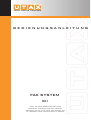 1
1
-
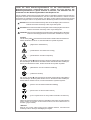 2
2
-
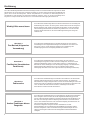 3
3
-
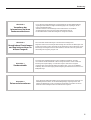 4
4
-
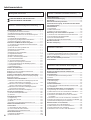 5
5
-
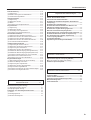 6
6
-
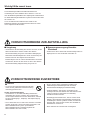 7
7
-
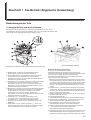 8
8
-
 9
9
-
 10
10
-
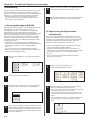 11
11
-
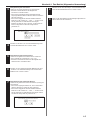 12
12
-
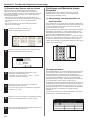 13
13
-
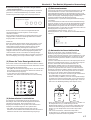 14
14
-
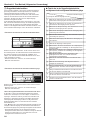 15
15
-
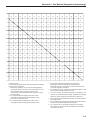 16
16
-
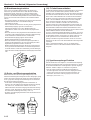 17
17
-
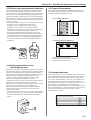 18
18
-
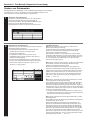 19
19
-
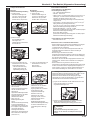 20
20
-
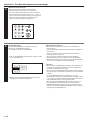 21
21
-
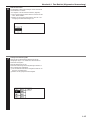 22
22
-
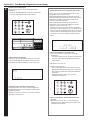 23
23
-
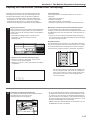 24
24
-
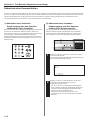 25
25
-
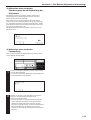 26
26
-
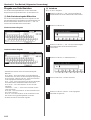 27
27
-
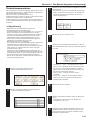 28
28
-
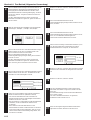 29
29
-
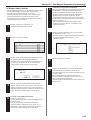 30
30
-
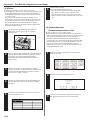 31
31
-
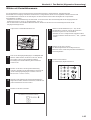 32
32
-
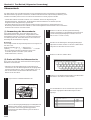 33
33
-
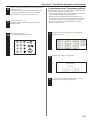 34
34
-
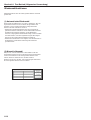 35
35
-
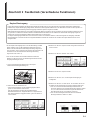 36
36
-
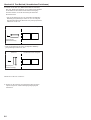 37
37
-
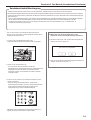 38
38
-
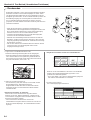 39
39
-
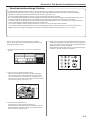 40
40
-
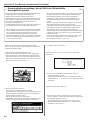 41
41
-
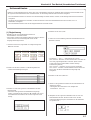 42
42
-
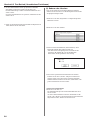 43
43
-
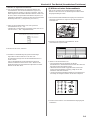 44
44
-
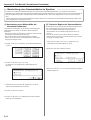 45
45
-
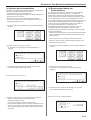 46
46
-
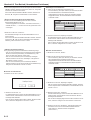 47
47
-
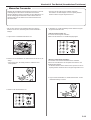 48
48
-
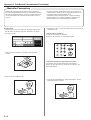 49
49
-
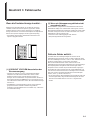 50
50
-
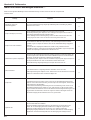 51
51
-
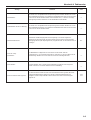 52
52
-
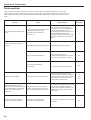 53
53
-
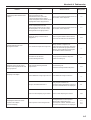 54
54
-
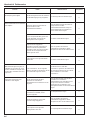 55
55
-
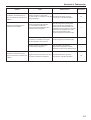 56
56
-
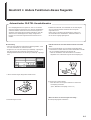 57
57
-
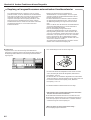 58
58
-
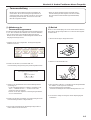 59
59
-
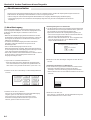 60
60
-
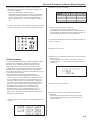 61
61
-
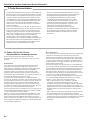 62
62
-
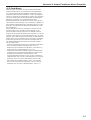 63
63
-
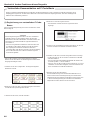 64
64
-
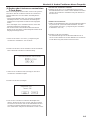 65
65
-
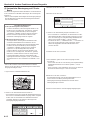 66
66
-
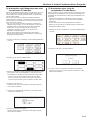 67
67
-
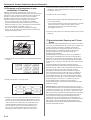 68
68
-
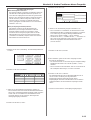 69
69
-
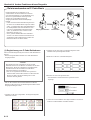 70
70
-
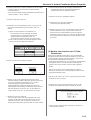 71
71
-
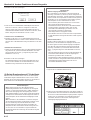 72
72
-
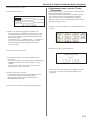 73
73
-
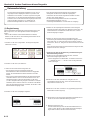 74
74
-
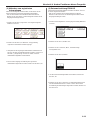 75
75
-
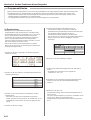 76
76
-
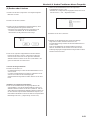 77
77
-
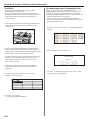 78
78
-
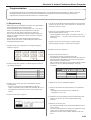 79
79
-
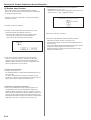 80
80
-
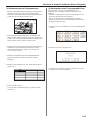 81
81
-
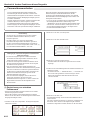 82
82
-
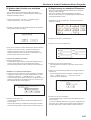 83
83
-
 84
84
-
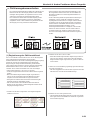 85
85
-
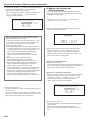 86
86
-
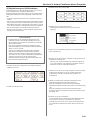 87
87
-
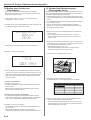 88
88
-
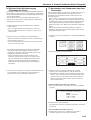 89
89
-
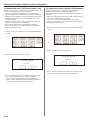 90
90
-
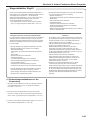 91
91
-
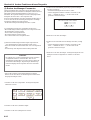 92
92
-
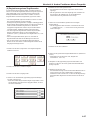 93
93
-
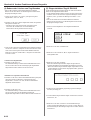 94
94
-
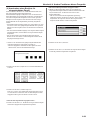 95
95
-
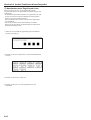 96
96
-
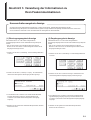 97
97
-
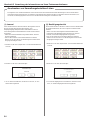 98
98
-
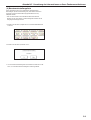 99
99
-
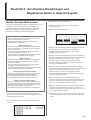 100
100
-
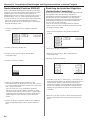 101
101
-
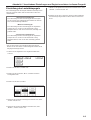 102
102
-
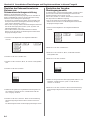 103
103
-
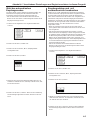 104
104
-
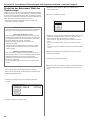 105
105
-
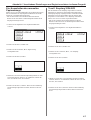 106
106
-
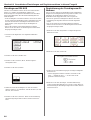 107
107
-
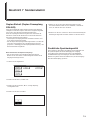 108
108
-
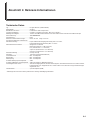 109
109
-
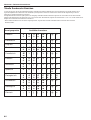 110
110
-
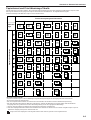 111
111
-
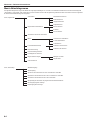 112
112
-
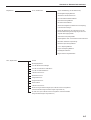 113
113
-
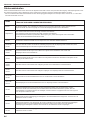 114
114
-
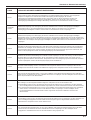 115
115
-
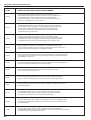 116
116
-
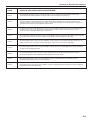 117
117
-
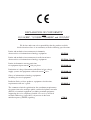 118
118
-
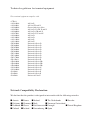 119
119
-
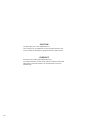 120
120
-
 121
121
-
 122
122
Utax CD 1025 Bedienungsanleitung
- Typ
- Bedienungsanleitung
- Dieses Handbuch eignet sich auch für
Verwandte Artikel
-
Utax CD 1035 Bedienungsanleitung
-
Utax CD 1040 Bedienungsanleitung
-
TA Triumph-Adler FAX SYSTEM (B) Bedienungsanleitung
-
Utax CD 31 Bedienungsanleitung
-
Utax LF 85 Bedienungsanleitung
-
Utax LF 40 Bedienungsanleitung
-
Utax M 6 Bedienungsanleitung
-
Utax CD 1120 Bedienungsanleitung
-
Utax LF 77 Bedienungsanleitung
-
Utax CD 1222 Bedienungsanleitung